Ponieważ nośniki fizyczne stają się mniej wygodne, wielu użytkowników przechodzi na formaty cyfrowe. Ich celem jest łatwe przechowywanie, uzyskiwanie dostępu i udostępnianie swoich kolekcji DVD. Konwersja DVD do formatu MP4 zapewnia cyfrowe tworzenie kopii zapasowych i konserwację treści. Format MP4 jest wysoce kompatybilny i dobrze kompresuje się bez utraty jakości. Ponadto jest to uniwersalny standard wideo na różnych platformach. Ten post przeprowadzi Cię przez cztery najlepsze metody konwersji DVD do MP4 na Macu. W ten sposób możesz mieć cyfrową kopię zapasową, która się nie zużyje i może być bezpiecznie archiwizowana. Ponadto możesz sprawić, że Twoje DVD będą odtwarzalne na dowolnym urządzeniu lub platformie.

- Która metoda jest najlepsza do zgrywania DVD do MP4
- Metoda 1. Darmowa konwersja DVD do MP4 z eksportem wysokiej jakości
- Metoda 2. Konwersja DVD do MP4 bez znaku wodnego
- Metoda 3. Konwertuj DVD do MP4 za darmo
- Metoda 4. Konwertuj DVD do MP4 z dużą prędkością
Która metoda jest najlepsza do zgrywania DVD do MP4
| Cechy | Darmowy program do zgrywania DVD Blu-ray Master | Leawo DVD Ripper | Hamulec ręczny | Zgrywarka DVD WinX |
| System | macOS 10.12 lub nowszy | macOS 10.13 lub nowszy | macOS 10.13 lub nowszy | macOS 10.6 lub nowszy |
| Cena | Bezpłatny | Bezpłatne i płatne | Bezpłatny | Bezpłatne i płatne |
| Obsługa chronionych płyt DVD | ||||
| Obsługiwane formaty | MP4 i ponad 500 innych formatów | Ponad 350 formatów | MP4 i MKV | Ponad 180 formatów |
| Szybkość zgrywania | 20× | 6x | Standardowa prędkość | 47x |
| Funkcje edycji | ||||
| Najlepszy dla | Wysokiej jakości eksporty MP4 | Konwersja DVD do MP4 bez znaku wodnego | Darmowa konwersja DVD do MP4 | Konwersja DVD-do-MP4 z dużą prędkością |
Metoda 1. Darmowa konwersja DVD do MP4 z eksportem wysokiej jakości
Darmowy program do zgrywania DVD Blu-ray Master jest wydajnym oprogramowaniem do kopiowania płyt DVD do plików MP4. Jest wysoce kompatybilny z systemem macOS 10.12 i nowszymi wersjami. Obsługuje płyty DVD z regionów od 1 do 6, w tym płyty komercyjne i domowe. Zapewnia różne profile MP4 o różnych wstępnie ustawionych jakościach, dzięki czemu znalezienie idealnego dopasowania do preferencji odtwarzania jest łatwe. Oprogramowanie zawiera wbudowane okno podglądu, które umożliwia obejrzenie wideo przed konwersją. Ponadto można ręcznie sprawdzić i wybrać określone tytuły płyt DVD do zgrania.
Krok 1.Pobierz bezpłatnie Blu-ray Master Free DVD Ripper na Maca. Zainstaluj oprogramowanie do zgrywania DVD na swoim Macu i zakończ proces instalacji. Po zakończeniu włóż płytę do zewnętrznego napędu DVD i otwórz oprogramowanie.
Darmowe pobieranie
Dla Windowsa
Bezpieczne pobieranie
Darmowe pobieranie
dla systemu macOS
Bezpieczne pobieranie
Krok 2.Kliknij Załaduj płytę aby dodać DVD do oprogramowania. Alternatywnie, użyj menu rozwijanego Load Disc, aby uzyskać dostęp do innych trybów ładowania źródła. Wybierz Load DVD Folder, aby zaimportować folder VIDEO_TS i Load IFO Files, aby dodać pliki IFO. Następnie wybierz tryb ładowania DVD w oknie podręcznym:
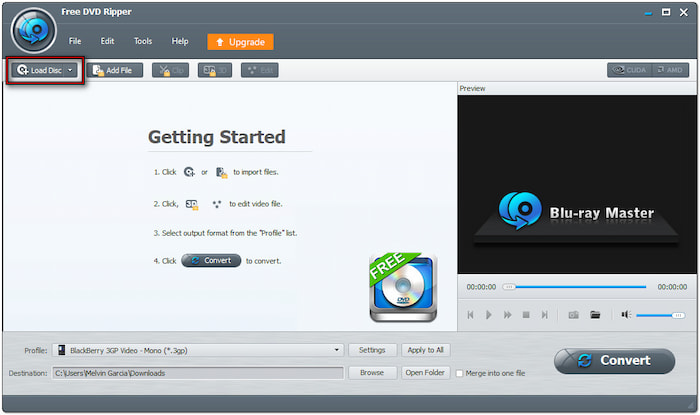
- Tryb nawigacji DVD: Wybierz ten tryb, aby automatycznie wykryć i załadować strukturę DVD. Najlepiej używać go w przypadku komercyjnych płyt DVD z szyfrowaniem i blokadami regionalnymi.
- Tryb parsera DVD: Przełącz się na ten tryb, aby ręcznie analizować i ładować pliki DVD. Działa najlepiej w przypadku uszkodzonych, niekompletnych lub uszkodzonych płyt DVD.
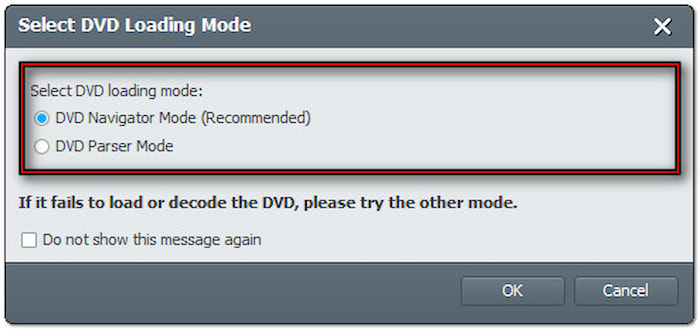
Krok 3.Po załadowaniu DVD zaznacz tytuły, które chcesz przekonwertować. Przejdź do sekcji Profile i wybierz kategorię General Video, aby wybrać format. Wybierz Wideo MPEG-4 (*.mp4), który zapewnia standardową kompresję i doskonałą jakość wideo przy mniejszym rozmiarze pliku.
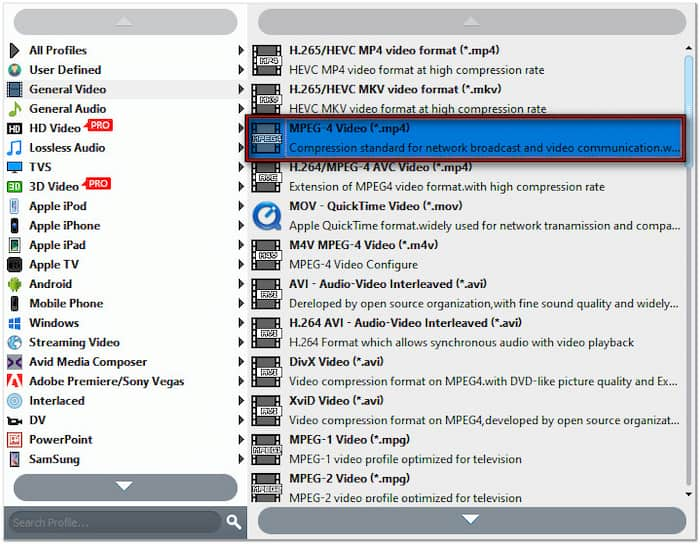
Aby zapewnić wysokiej jakości eksport, należy skonfigurować ustawienia profilu. Kliknij przycisk Ustawienia obok pola Profil i zastosuj następujące czynności:
Koder wideo: MPEG4
Rezolucja: 1280×720
Szybkość transmisji wideo: 2500 kbps (zalecane dla standardowego HD)
Szybkość klatek: 30 klatek na sekundę
Współczynnik proporcji: 16:9
Koder audio: AAC
Kanał: 2-kanałowy stereo
Częstotliwość próbkowania: 44100 Hz
Szybkość transmisji dźwięku: 192 kbps
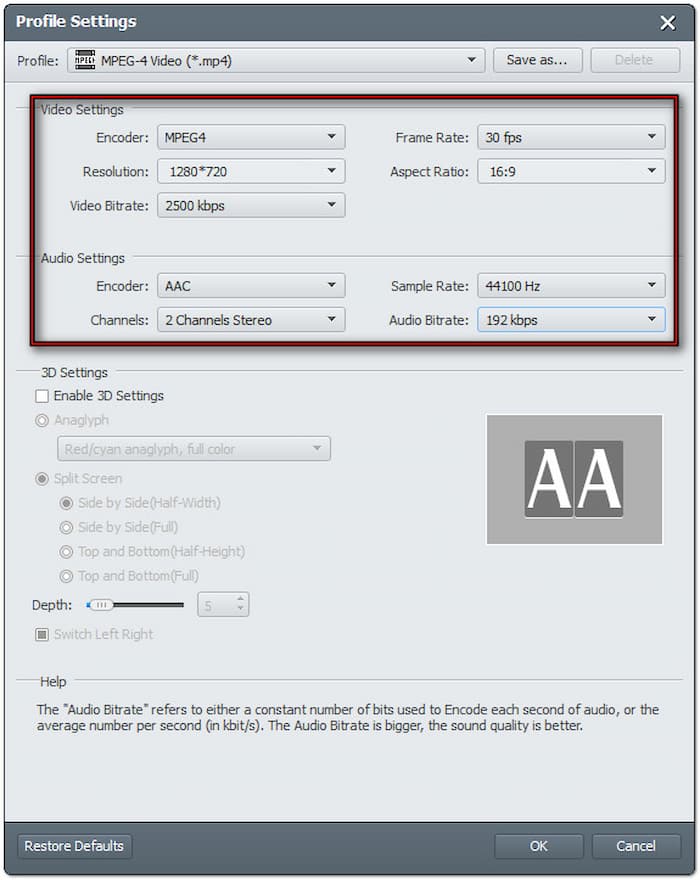
Krok 4.Przejdź do pola Destination i kliknij Browse, aby określić katalog wyjściowy. Po ustawieniu ścieżki docelowej kliknij Konwertować aby rozpocząć proces konwersji. Następnie oprogramowanie wyodrębni zawartość DVD i przekonwertuje ją na format MPEG-4 Video (*.mp4).
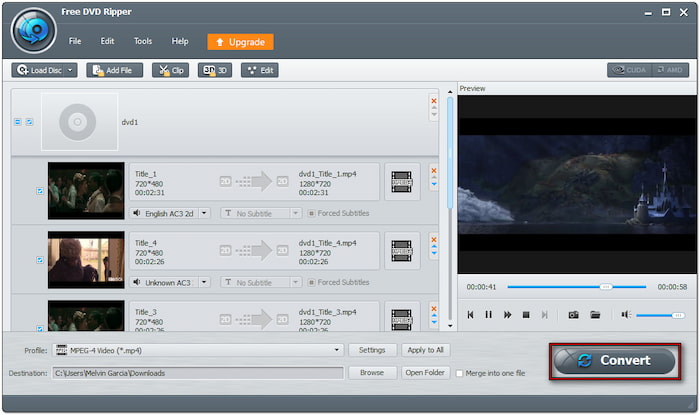
Używając Blu-ray Master Free DVD Ripper, możesz łatwo konwertować DVD do MP4 na Macu. Ponadto pozwala skonfigurować ustawienia profilu, aby mieć pewność, że otrzymasz wysokiej jakości eksporty MP4. To oprogramowanie jest bezpłatne i idealne do tworzenia cyfrowej kopii DVD.
Metoda 2. Konwertuj DVD do MP4 bez znaku wodnego
Leawo DVD Ripper jest kolejną aplikacją do zgrać DVD na MP4 na Macu. Obsługuje wiele trybów ładowania DVD, umożliwiając wybór zawartości do zgrania. Oprogramowanie akceptuje niemal wszystkie typy DVD, w tym te z szyfrowaniem, multi-angle, kodowane regionalnie itp. Co najlepsze, oferuje konwersję DVD do MP4 bez znaków wodnych.
Krok 1.Weź płytę DVD, włóż ją do zewnętrznego napędu i uruchom Leawo Prof Media. Domyślnie oprogramowanie przeniesie Cię do zakładki Home. Przejdź do zakładki Convert i kliknij Dodaj UD/Blu-ray/DVD aby załadować źródło.
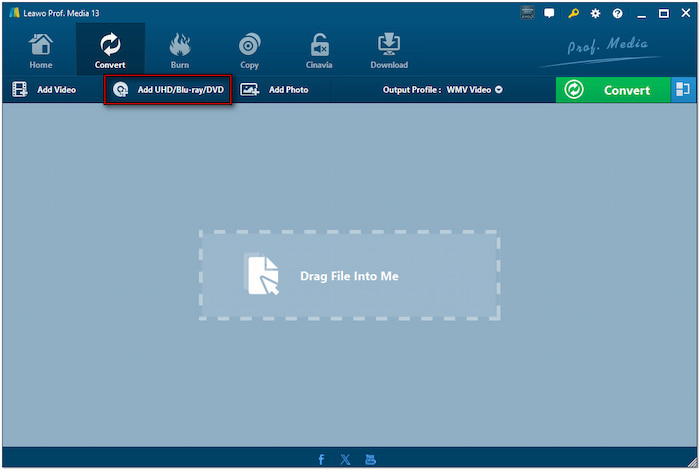
Wybierz jedną z trzech opcji ładowania DVD: Pełny film, Główny film i Tryb niestandardowy. Wybierz Pełne filmy, aby zaimportować wszystkie tytuły, Główny film, aby dodać tylko najdłuższy tytuł lub Tryb niestandardowy, aby swobodnie wybierać tytuły do zgrywania.

Krok 2.Domyślnie wybrany profil to Wideo MP4. W razie potrzeby kliknij pole Output Profile i wybierz Change, aby wybrać inny format. Możesz przełączyć się na opcję HD MP4 Video, aby uzyskać lepszą jakość. Opcjonalnie kliknij Edit, aby skonfigurować ustawienia profilu, takie jak kodek, iteracja, rozdzielczość itp.

Krok 3.Po sfinalizowaniu ustawień kliknij przycisk Konwertuj. Pojawi się pasek boczny, umożliwiający określenie folderu docelowego Zapisz do. Kliknij Konwertować przycisk ponownie, aby rozpocząć proces zgrywania. W takich przypadkach należy anulować proces, klikając przycisk Anuluj.
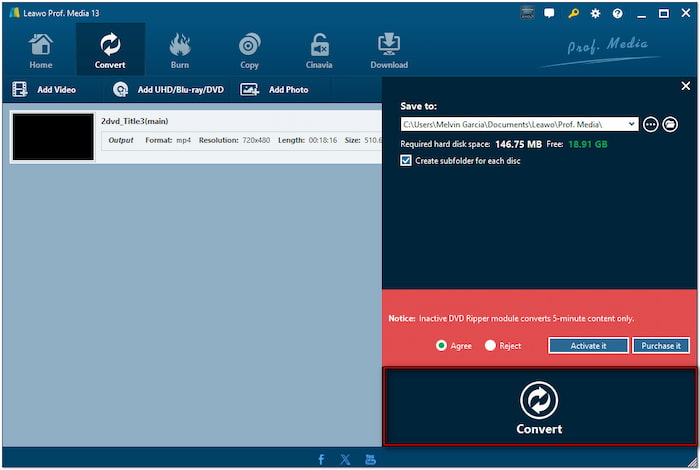
Oto jak konwertować pliki DVD do MP4 na Macu za pomocą Leawo DVD Ripper. Chociaż zapewnia jakość podczas konwersji, darmowa wersja ma ograniczenia. Ogranicza konwersję tylko do 5 minut zawartości DVD, ograniczając jej użyteczność.
Metoda 3. Konwertuj DVD do MP4 za darmo
Hamulec ręczny jest jednym z najpopularniejszych programów do transkodowania wideo i jest w pełni dostępny za darmo. Zapewnia zaawansowane opcje dostosowywania, w tym ustawienia wstępne oparte na jakości i rozdzielczości. Oprogramowanie jest więcej niż wystarczające do podstawowej konwersji DVD-do MP4. Jednak HandBrake nie może konwertować pojedynczych plików zapisanych na płycie DVD-ROM.
Oto jak bezpłatnie przekonwertować DVD na MP4 na komputerze Mac:
Krok 1.Umieść DVD w zewnętrznym napędzie dysków i uruchom HandBrake na swoim Macu. Kliknij Otwarte źródło aby wybrać źródło DVD włożone z napędu dyskowego. Następnie oprogramowanie przeskanuje DVD, co może potrwać dłużej w zależności od czasu trwania zawartości.
Krok 2.Domyślnie wybierze główny tytuł na liście do zgrywania DVD. Przejdź do pola Preset i wybierz jakość zgrywania DVD do MP4. Kliknij opcję General i wybierz Fast 576p25 lub Fast 480p30 z menu rozwijanego.
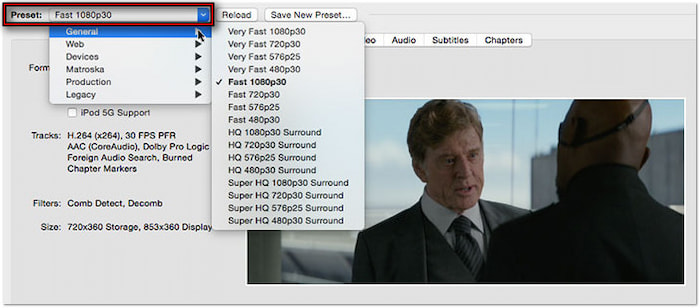
Krok 3.Na karcie Podsumowanie kliknij menu rozwijane Format i wybierz Plik MP4 jako wyjście. Kliknij Przeglądaj obok pola Plik docelowy, aby określić folder docelowy. Po wszystkich ustawieniach kliknij Rozpocznij, aby zgrać DVD do MP4 zgodnie z ustawieniami.

HandBrake oferuje wysoce konfigurowalne i całkowicie darmowe rozwiązanie do konwersji płyt DVD. Pomimo swojej wydajności nie może zgrywać płyt zabezpieczonych przed kopiowaniem, co obejmuje większość komercyjnych płyt DVD. Aby to umożliwić, musisz zainstalować libdvdcss, co jest onieśmielającym procesem dla użytkowników nietechnicznych.
Metoda 4. Konwertuj DVD do MP4 z dużą prędkością
Zgrywarka DVD WinX jest niezawodnym oprogramowaniem, które oferuje szybką konwersję DVD-do-MP4. To oprogramowanie może ominąć zabezpieczone przed kopiowaniem i kodowane regionem DVD bez potrzeby libdvdcss. Może łatwo zgrać poprawny tytuł główny ze złożonych DVD i obsługuje różne formaty. Ponadto przyjmuje unikalne przetwarzanie wideo, aby zachować wysokiej jakości wyniki przy rozsądnych rozmiarach plików.
Oto jak zamienić DVD na MP4 na komputerze Mac:
Krok 1.Umieść płytę w zewnętrznym napędzie DVD i otwórz WinX DVD Ripper. Kliknij Płyta DVD przycisk i wybierz typ systemu plików płyty, aby dodać źródło. Możesz pozostawić go domyślnym, jeśli nie jesteś pewien typu systemu plików płyty DVD.
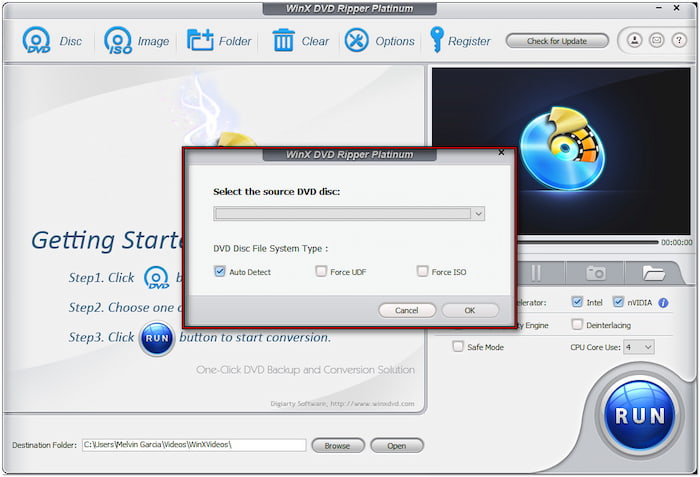
Krok 2.Kliknij Profile ogólne w oknie podręcznym Profil wyjściowy. Wybierz Wideo MP4 jako format wyjściowy i skonfiguruj ustawienia profilu, jeśli to konieczne. Możesz jednak pozostać przy domyślnym ustawieniu MP4 Video, jeśli się spieszysz.
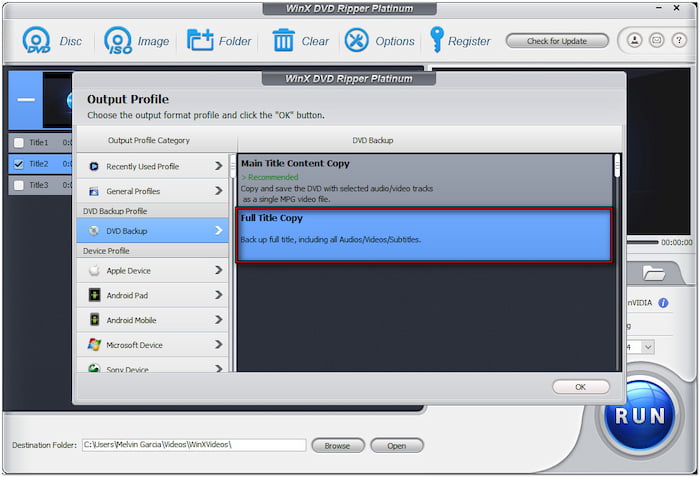
Krok 3.Kliknij Przeglądaj obok pola Folder docelowy, aby ustawić ścieżkę docelową. Po przygotowaniu kliknij duży URUCHOMIĆ przycisk, aby zmienić format DVD na MP4. WinX DVD Ripper użyje akceleracji sprzętowej, aby przyspieszyć proces zgrywania.
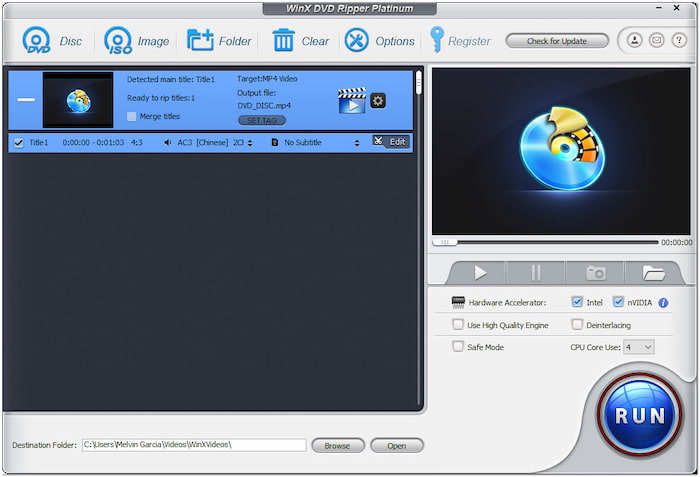
WinX DVD Ripper oferuje jeden z najszybszych sposobów konwersji DVD do MP4. Jednak darmowa wersja ogranicza się do konwersji tylko 5 minut treści. Ponadto ta Mac DVD Ripper nie zachowa oryginalnej jakości, dopóki nie dokonasz aktualizacji do pełnej wersji.
Podsumowanie
Opanowanie jak przekonwertować DVD na MP4 na Macu nie dotyczy tylko nowoczesnej wygody odtwarzania. Jest to również praktyczne rozwiązanie do przechowywania, udostępniania i korzystania z płyt DVD na wszystkich urządzeniach. Zgrywanie płyt DVD do formatu MP4 zapewnia bezpieczeństwo i dostępność kolekcji. W tym poście przyjrzeliśmy się czterem najlepszym metodom osiągnięcia tego w systemie macOS. Spośród prezentowanych narzędzi Blu-ray Master Free DVD Ripper wyróżnia się wysokiej jakości eksportem, brakiem kosztów i wieloma profilami wyjściowymi.
Więcej od Blu-ray Mastera

